Excel 2013 窗口拆分与取消拆分秘籍
在日常办公中,Excel 2013 的窗口操作是我们经常会用到的功能,窗口的拆分和取消拆分能够极大地提高我们的工作效率和数据处理的便利性,就为您详细介绍 Excel 2013 窗口拆分与取消拆分的实用技巧。
中心句:Excel 2013 的窗口操作在日常办公中常用,拆分和取消拆分功能能提高效率和便利性。
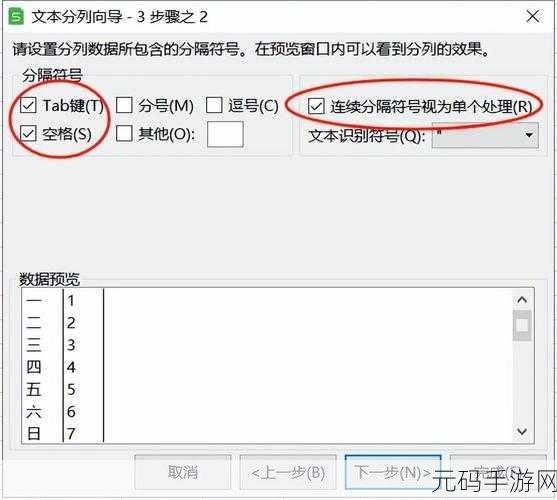
要实现 Excel 2013 窗口的拆分,您可以通过以下简单步骤,打开您需要处理的 Excel 文档,在“视图”选项卡中找到“窗口”组,在这个组中,您会看到“拆分”按钮,点击该按钮,窗口就会按照当前活动单元格的位置进行拆分。
中心句:实现 Excel 2013 窗口拆分,先打开文档,在“视图”选项卡“窗口”组中点击“拆分”按钮。
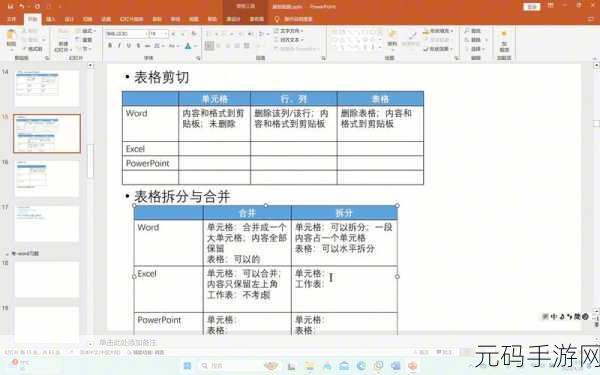
取消拆分窗口同样也不复杂,如果您想要取消拆分,只需要再次点击“视图”选项卡“窗口”组中的“拆分”按钮,或者直接双击拆分条,窗口就会恢复到初始状态。
中心句:取消 Excel 2013 窗口拆分,再次点击“视图”选项卡“窗口”组中的“拆分”按钮或双击拆分条即可。
还有一些小技巧可以让您更灵活地运用窗口拆分功能,您可以通过拖动拆分条来调整拆分窗口的大小和位置,以满足您不同的数据查看和处理需求。
中心句:通过拖动拆分条能更灵活调整 Excel 2013 拆分窗口的大小和位置。
熟练掌握 Excel 2013 的窗口拆分和取消拆分功能,能够让您在处理数据时更加得心应手,节省时间,提高工作效率,希望以上的攻略对您有所帮助!
文章参考来源:微软官方 Excel 2013 帮助文档及相关办公软件使用教程。









